Tutorial cara kompres image ini sangat cocok bagi anda yang tidak ingin membenani komputer dengan software tambahan. Ikuti caranya secara online di situs Optimizilla
Ini sebuah solusi bagi anda yang malas menggunakan software tambahan seperti Corel dan Photoshop. Anda tetap bisa melakukan kompres terhadap file image seperti gambar dan foto tanpa kedua software berat tersebut. Cukup anda buka situs Optimizilla yang alamatnya di https://optimizilla.com. Sepanjang ekstensi file gambarnya adalah JPEG dan PNG, semua image anda bisa dioptimasi agar menjadi ringan disini.
Caranya?
Pertama siapkah sebuah foto atau gambar yang ingin anda kompres. Kemudian bukalah situs resmi Optimizilla. Begitu halaman depannya terbuka, maka anda akan langsung disuguhi tombol upload seperti ini.


Maka langsung saja tombol UPLOAD FILES tersebut
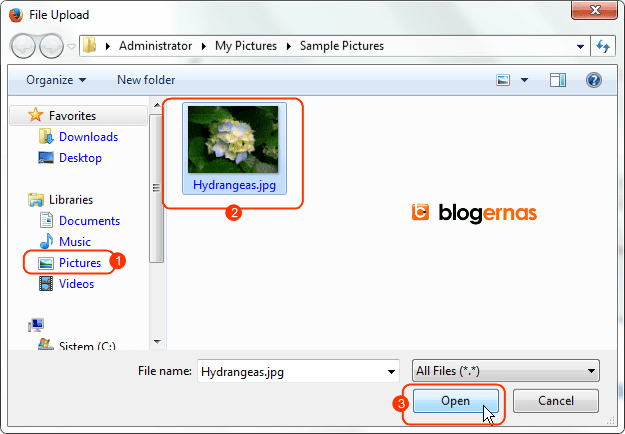
Kemudian carilah dimana lokasi penyimpanan file image anda. Jika sudah ketemu, kliklah file tersebut, lalu lanjutkan dengan mengklik tombol Open. Lalu tunggu proses upload sampai selesai, sampai akhirnya muncul tampilan seperti dibawah ini
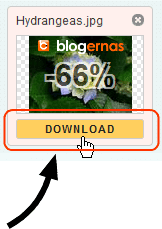
Nah beginilah tampilannya saat foto atau gambar anda berhasil diupload ke situs Optimizilla. Selesai mengupload berarti serentak selesai pula proses kompresnya. Terbukti dengan adanya angka -66% diatas, yang artinya adalah persentase berkurangnya beban file foto tadi dari beban aslinya semula, yaitu senilai 66%. Jadi penciutan beratnya, lebih dri separoh. Maka untuk mendapatkan foto hasil kompres tersebut anda bisa klik langsung pada tombol Downloadnya.

Setelah jendela download terbuka seperti ini, maka pastikan anda memilih pda bagian Save File. Kemudian lanjutkan mengklik tombol OK.

Nah sebagai contoh inilah perbandingan antara file aslinya yang belum dikompres dengan file hasil kompresinya. Tampak pada gambar diatas (lihat no.2), beban file aslinya adalah 133 KB. Tapi setelah dikompres menciut menjadi hanya 46 KB. Tapi uniknya, dimensi perkaliannya tetap sama dengan file aslinya. Yaitu 512 x 384px.



